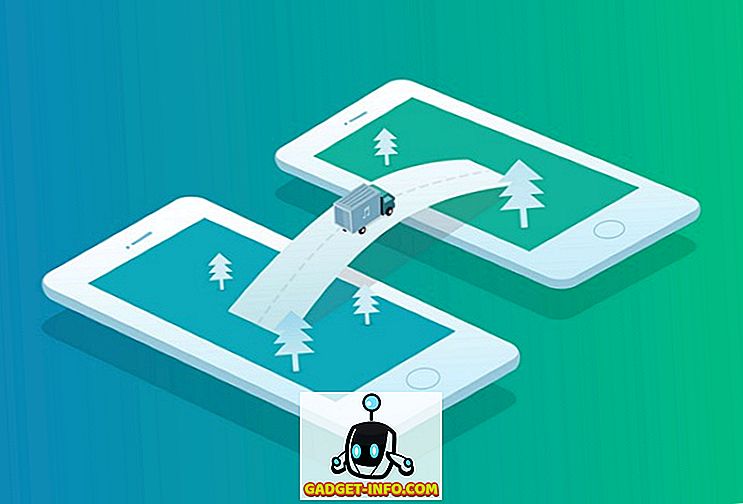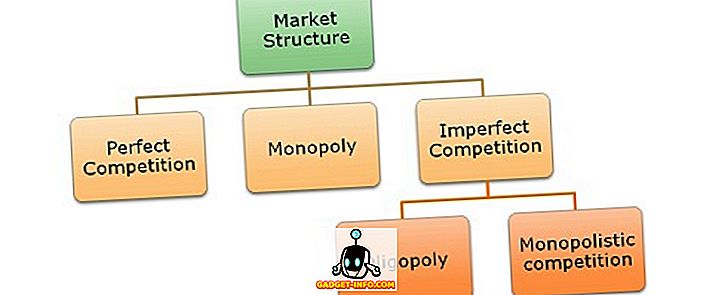Leder du efter en hurtig måde at scanne alle WiFi-netværkene i dit område og se, hvilke kanaler de kører på? Hvad med at få andre oplysninger som SSID, Mac-adresse, signalstyrke, firma navn osv.? Nirsoft har udgivet et nyt gratis værktøj kaldet WifiInfoView, som vil give dig detaljerede oplysninger om alle de trådløse netværk omkring dig.
Når du downloader det, kan du bare dobbeltklikke for at køre programmet, det er ikke nødvendigt at installere det. Dette er virkelig nyttigt, fordi du kan kopiere det til et USB-drev eller uploade det til din Dropbox-mappe og køre det på en hvilken som helst computer fra hvor som helst.

Hovedgrænsefladen starter automatisk notering af alle de trådløse netværk, som programmet finder. Som du kan se, har den meget detaljerede oplysninger, og du kan tilføje flere kolonner, hvis du vil. Som standard kan du se SSID'et sammen med signalstyrken i grønne stænger, MAC-adressen, PHY-typen (a / b / g / n), signalkvalitet, frekvens (2 GHz eller 5 GHz), Channel og Company (D-Link, Netgear, osv.). Du kan også vælge andre kolonner, herunder Router Model, Router Name, Security, First Detection, Last Detection og Detection Count.
Bemærk, at WifiInfoView kun fungerer sammen med Windows Vista, Windows 7 og Windows 8/10. Det understøtter ikke Windows XP, fordi det bruger et nyt trådløst API, der ikke findes i Windows XP. Hvis du klikker på Indstillinger, kan du også vælge fra Sammendragstilstande, som er meget nyttige.
Hvis du f.eks. Går til kanaloversigtstilstand, grupperer programmet alle trådløse netværk i kanaler og viser derefter tællingen:

Som du kan se, er der 25 trådløse netværk, der kører på kanal 25, 10 netværk på kanal 11 osv. Hvis du mener, at der er noget trådløst indgreb fra et andet netværk, kan du også kontrollere, hvor mange andre routere der kører den samme kanal som din router.
Hvis du går til Companies Summary Mode, kan du få en grupperet opført af virksomheden, som producenterne router:

Hvis du skifter til PHY Types Mode, kan du nemt se antallet af netværk, der kører på trådløst G eller trådløst N osv.

Alt i alt er det et meget godt værktøj til hurtigt at få detaljeret information om alle de trådløse netværk i dit område. God fornøjelse!